Voorkom besmetting via e-mails over een bestelling van een iPhone 12
TrojanOok bekend als: De DUNIHI malware
Doe een gratis scan en controleer of uw computer is geïnfecteerd.
VERWIJDER HET NUOm het volledige product te kunnen gebruiken moet u een licentie van Combo Cleaner kopen. Beperkte proefperiode van 7 dagen beschikbaar. Combo Cleaner is eigendom van en wordt beheerd door RCS LT, het moederbedrijf van PCRisk.
Handleiding voor het verwijderen van het iPhone 12 e-mail virus
Wat is het iPhone 12 e-mail virus?
Het iPhone 12 e-mail virus is een spamcampagne gericht op het verspreiden van malware. De term "spamcampagne" wordt gebruikt om een grootschalige operatie te beschrijven waarbij duizenden oplichtingsmails worden verzonden. De misleidende mails die via deze spamcampagne worden verspreid, betreffen een zogenaamde bestelling van een iPhone 12, waarvoor is betaald en die nog binnen 24 uur zou kunnen worden geannuleerd. Alle informatie die in deze e-mails wordt verstrekt is vals. Er is er geen ongeautoriseerde bestelling geplaatst met de creditcard van de ontvanger en er hoeft dus ook niets te worden geannuleerd. Deze mails worden gebruikt om ontvangers te misleiden zodat ze het bijgevoegde bestand (de zogenaamde orderfactuur) zouden openen, waardoor ze hun computers zullen besmetten met de DUNIHI malware. Deze kwaadaardige software kan opdrachten uitvoeren op besmette systemen en laat zo toe dat cybercriminelen controle krijgen over de gehackte computer(s).
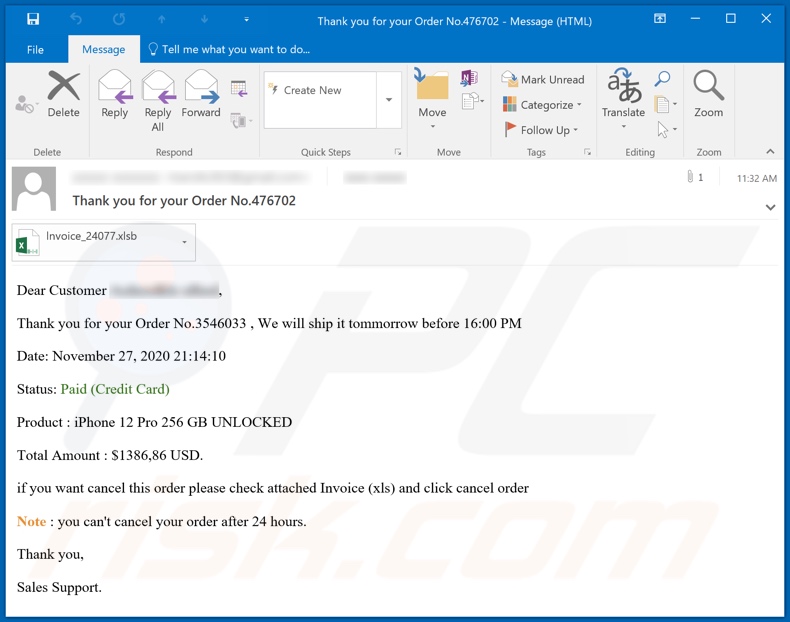
De oplichtingsmails die worden verzonden via de spamcampagne iPhone 12 e-mailvirus (onderwerpregel: "Thank you for your order no. 476702"; deze kan variëren) bedanken de ontvangers voor hun bestelling en laten hen weten dat deze morgen wordt verzonden. In de e-mails staat dan dat de bestelling is betaald met een creditcard. Het bestelde product is naar verluidt een iPhone 12 Pro 256 GB en de prijs 1386,86 USD. Bovendien worden de ontvangers geïnformeerd dat de bestelling kan worden geannuleerd via het bijgevoegde Excel-spreadsheetbestand. Om het bericht belangrijk te laten lijken vermelden de berichten dat de zogenaamde bestelling slechts 24 uur lang kan worden geannuleerd. Als het bijgevoegde document wordt geopend (om de nepaankoop te annuleren of te controleren) dan start de download / installatie van de DUNIHI malware. Zoals vermeld in de inleiding, kan dit schadelijke programma opdrachten ontvangen en uitvoeren op een geïnfecteerd systeem. Enkele van de belangrijkste functionaliteiten zijn: bestandsextractie (download), infiltratie (upload), uitvoering en verwijdering. Deze malware kan bestanden uploaden en uitvoeren, en dus kan DUNIHI worden gebruikt om kettinginfecties te veroorzaken, d.w.z. extra malware downloaden / installeren (bijv. ransomware, cryptominers, etc.). Bovendien kan deze kwaadaardige software na een eerste infectie zichzelf verder verspreiden via opslagapparaten (bijv. externe harde schijven, USB-flashstations, enz.). Zo kan een opslagapparaat dat is aangesloten op een geïnfecteerd systeem een andere machine infecteren wanneer het daarop wordt aangesloten. Met andere woorden, gebruikers die de iPhone 12 e-mail vertrrouwen riskeren systeeminfecties, ernstige privacyschendingen, financiële verliezen en zelfs identiteitsdiefstal. Als u vermoedt is dat DUNIHI (of andere malware) uw systeem heeft geïnfecteerd, dan moet u een antivirusprogramma gebruiken om het onmiddellijk te verwijderen.
| Naam | De DUNIHI malware |
| Bedreigingstype | Trojan, wachtwoordstelend virus, banking malware, spyware |
| Valse melding | Misleidende e-mail die meldt dat een bestelde iPhone zal worden verzonden tenzij de bestelling binnen 24 uur wordt geannuleerd via het document in bijlage. |
| Bijlage(s) | Invoice_24077.xlsb (bestandsnaam kan variëren) |
| Detectienamen (Invoice_24077.xlsb) | Fortinet (VBA/Agent.DFY!tr.dldr), GData (Generic.Trojan.Agent.QF7G9R), ESET-NOD32 (PowerShell/TrojanDownloader.Agent.DFY), Kaspersky (HEUR:Trojan-Dropper.MSOffice.SDrop.gen), Microsoft (TrojanDownloader:O97M/Powdow.PER!MTB), volledige detectielijst (VirusTotal) |
| Symptomen | Trojans infiltreren stiekem op computers en dus zijn er geen zichtbare symptomen op besmette systemen. |
| Laadvermogen | DUNIHI |
| Distributiemethodes | E-mails met besmette bijlagen, kwaadaardige online advertenties, social engineering, softwarecracks. |
| Schade | Gestolen bankgegevens, wachtwoorden, identiteitsdiefstal, de computer van het slachtoffer wordt toegevoegd aan een botnet. |
| Malware verwijderen (Windows) |
Om mogelijke malware-infecties te verwijderen, scant u uw computer met legitieme antivirussoftware. Onze beveiligingsonderzoekers raden aan Combo Cleaner te gebruiken. Combo Cleaner voor Windows DownloadenGratis scanner die controleert of uw computer geïnfecteerd is. Om het volledige product te kunnen gebruiken moet u een licentie van Combo Cleaner kopen. Beperkte proefperiode van 7 dagen beschikbaar. Combo Cleaner is eigendom van en wordt beheerd door RCS LT, het moederbedrijf van PCRisk. |
"VodaFone Email Virus", "Inditron Enterprises Email Virus", "$100 Amazon Gift Card Email Virus" en "CDP Email Virus" zijn enkele voorbeelden van andere spamcampagnes die malware verspreiden. Oplichtingsmails kunnen allerlei thema's hebben; ze kunnen worden gepresenteerd als "dringende", "prioritaire", "belangrijke" berichten of als mails van legitieme instellingen, organisaties, bedrijven en andere entiteiten. Spamcampagnes worden echter niet uitsluitend gebruikt om kwaadaardige programma's te verspreiden. Er worden ook misleidende e-mails gebruikt in het kader van phishing- en andere oplichtingspogingen. Omdat spammails zo populair zijn bij cybercriminelen raden we u aan erg voorzichtig te zijn bij het behandelen van uw mailbox..
Hoe besmette het iPhone 12 e-mail virus mijn computer?
Systemen raken geïnfecteerd via kwaadaardige bestanden die worden verspreid via spamcampagnes. Deze bestanden kunnen als bijlage worden opgenomen in e-mails of via een link die naar de bestanden verwijst. Virusbestanden kunnen verschillende formaten hebben (bijv.Microsoft Office- en pdf-documenten, archief- en uitvoerbare bestanden, JavaScript, enz.). Wanneer deze bestanden worden uitgevoerd of anderszins geopend dan,wordt het infectieproces (d.w.z. downloaden / installeren van malware) geactiveerd. Microsoft Office-documenten (bijv. "Invoice_24077.xlsb") veroorzaken bijvoorbeeld infecties door het uitvoeren van kwaadaardige macro-opdrachten. In Microsoft Office-versies die vóór 2010 zijn uitgebracht, begint het downloaden / installeren van malware op het moment dat een besmettelijk document wordt geopend. Nieuwere versies hebben echter de modus "Beveiligde weergave" die het automatisch uitvoeren van macro's voorkomt. In plaats daarvan wordt gebruikers gevraagd macro-opdrachten in te schakelen ("bewerken inschakelen"). In dat geval kan uw systeem enkel besmet raken als u zelf macro's hebt ingeschakeld.
Hoe voorkomt u de installatie van malware?
Verdachte en irrelevante e-mails mogen niet worden geopend, en zeker niet de bijlagen of links daarin, aangezien deze bronnen zijn van mogelijke systeeminfecties. Daarnaast wordt aanbevolen Microsoft Office-versies te gebruiken die na 2010 zijn uitgebracht. Malware wordt echter ook vaak verspreid via onbetrouwbare downloadkanalen (bijv. niet-officiële en gratis websites voor het hosten van bestanden, peer-to-peer-deelnetwerken en andere externe downloaders), illegaal activeringstools ("cracks") en valse updaters. Daarom wordt aangeraden om software of bestanden altijd te downloaden van officiële / geverifieerde bronnen, en deze te activeren en bij te werken met tools / functies die door echte ontwikkelaars worden aangeboden. Om de veiligheid van het apparaat en de gebruiker te beschermen, is het van cruciaal belang dat er een betrouwbare antivirus- en antispywaresoftware is geïnstalleerd en dat deze regelmatig wordt bijgewerkt. Deze software moet worden gebruikt om regelmatig systeemscans mee uit te voeren en gedetecteerde bedreigingen te verwijderen. Als u de bijlage in de iPhone 12 e-mail al hebt geopend, raden we u aan een scan uit te voeren met Combo Cleaner Antivirus voor Windows om de geïnfiltreerde malware automatisch te verwijderen.
Tekst in de 'iPhone 12'-e-mail:
Subject: Thank you for your Order No.476702
Dear Customer ********,
Thank you for your Order No.3546033 , We will ship it tommorrow before 16:00 PM
Date: November 27, 2020 21:14:10
Status: Paid (Credit Card)
Product : iPhone 12 Pro 256 GB UNLOCKED
Total Amount : $1386,86 USD.
if you want cancel this order please check attached Invoice (xls) and click cancel order
Note : you can't cancel your order after 24 hours.
Thank you,
Sales Support.
Kwaadaardige bijlage die wordt verspreid via de spammail over een iPhone 12-bestelling ("Invoice_24077.xlsb"):
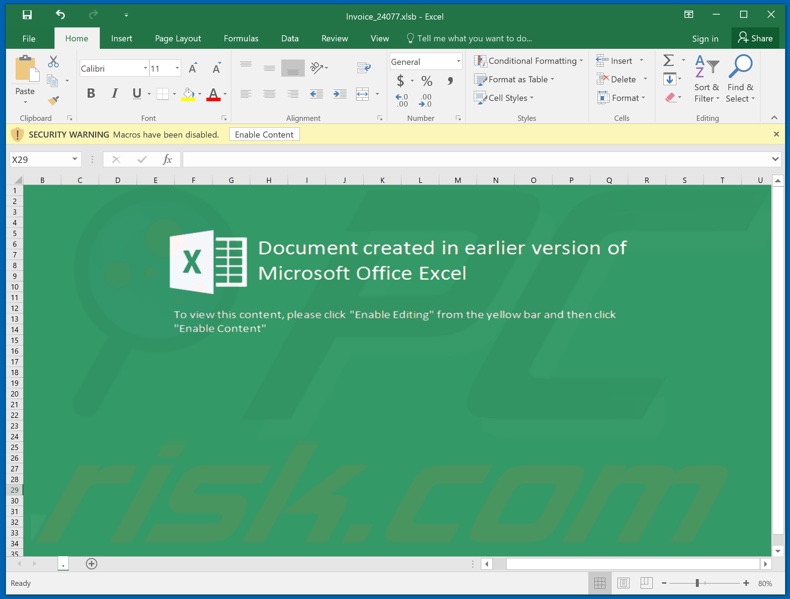
Onmiddellijke automatische malwareverwijdering:
Handmatig de dreiging verwijderen, kan een langdurig en ingewikkeld proces zijn dat geavanceerde computer vaardigheden vereist. Combo Cleaner is een professionele automatische malware verwijderaar die wordt aanbevolen om malware te verwijderen. Download het door op de onderstaande knop te klikken:
DOWNLOAD Combo CleanerDoor het downloaden van software op deze website verklaar je je akkoord met ons privacybeleid en onze algemene voorwaarden. Om het volledige product te kunnen gebruiken moet u een licentie van Combo Cleaner kopen. Beperkte proefperiode van 7 dagen beschikbaar. Combo Cleaner is eigendom van en wordt beheerd door RCS LT, het moederbedrijf van PCRisk.
Snelmenu:
- Wat is de iPhone 12 e-mail met een virus?
- STAP 1. De DUNIHI malware handmatig verwijderen.
- STAP 2. Controleren of uw computer virusvrij is.
Hoe malware handmatig verwijderen?
Handmatig verwijderen van malware is een gecompliceerde taak, meestal is het beter om antivirus- of antimalwareprogramma's dit automatisch te laten doen. Om deze malware te verwijderen, raden we aan Combo Cleaner Antivirus voor Windows te gebruiken. Als u malware handmatig wilt verwijderen, moet u eerst de naam kennen van de malware die u probeert te verwijderen. Hier een voorbeeld van een verdacht programma dat op de computer van de gebruiker wordt uitgevoerd:

Als u de lijst met programma's op uw computer hebt gecontroleerd, bijvoorbeeld met behulp van taakbeheer en een programma hebt geïdentificeerd dat er verdacht uitziet, gaat u verder met de volgende stappen:
 Download het programma Autoruns. Dit programma toont toepassingen die automatisch starten, register- en bestandssysteemlocaties:
Download het programma Autoruns. Dit programma toont toepassingen die automatisch starten, register- en bestandssysteemlocaties:

 Herstart uw computer in Veilige Modus:
Herstart uw computer in Veilige Modus:
Windows XP en Windows 7 gebruikers: Tijdens het opstartproces van je computer druk je verschillende keren op de F8 toets op je toetsenbord tot het Geavanceerde Opties menu van Windows verschijnt. Dan selecteer je Veilige Modus met netwerk uit de lijst en druk je op ENTER.

Video die toont hoe Windows 7 te starten in "Veilige Modus met Netwerk":
Windows 8 gebruikers: Ga naar het Windows 8 Start Scherm, typ Geavanceerd, in de zoekresultaten selecteer je Instellingen. Klik op geavanceerde startopties, in het geopende 'Algemene PC-instellingen' scherm selecteer je Geavanùceerde Opstart. Klik op de 'Nu herstarten'-knop. Je computer zal nu herstarten in het 'Geavanceerde Opstartopties menu'. Klik op de 'Probleemoplosser'-knop, klik dan op de 'Geavanceerde Opties'-knop. In het geavanceeerde opties scherm klik op 'Opstartinstellingen'. Klik op de 'Herstarten'-knop. Je PC zal nu herstarten naar het Opstart Instellingen scherm. Druk F5 om in Veilige Modus met netwerk te starten.

Video die toont hoe Windows 8 te starten in "Veilige Modus met Netwerk":
Windows 10 gebruikers: Klik op het Windows-logo en selecteer het Power-icoon. In het geopende menu klik je op herstarten terwijl je de Shift-knop ingedrukt houdt. In het 'Kies een optie'-scherm klik je op 'Problemen oplossen' en selecteer je de 'Geavanceerde opties'. In het 'Geavanceerde-opties menu selecteer je opstartinstellingen en klik je op de 'Herstarten'-knop. In het volgende scherm moet je op de F5-knop drukken. Zo zal je besturingssysteem in veilige modus met netwerk herstart worden.

Video die toont hoe Windows 10 te starten in "Veilige Modus met Netwerk":
 Pak het archiefbestand uit en voer het bestand Autoruns.exe uit.
Pak het archiefbestand uit en voer het bestand Autoruns.exe uit.

 Klik in de Autoruns-applicatie bovenaan op "Opties" en verwijder de vinkjes bij "Hide Empty Locations" en "Hide Windows Entries". Na deze procedure klikt u op het pictogram "Refresh".
Klik in de Autoruns-applicatie bovenaan op "Opties" en verwijder de vinkjes bij "Hide Empty Locations" en "Hide Windows Entries". Na deze procedure klikt u op het pictogram "Refresh".

 Controleer de lijst van de Autoruns-applicatie en zoek het malwarebestand uit dat u wilt verwijderen.
Controleer de lijst van de Autoruns-applicatie en zoek het malwarebestand uit dat u wilt verwijderen.
Schrijf het volledige pad en de naam op. Merk op dat sommige malware de procesnamen verbergt onder legitieme Windows-procesnamen. In dit stadium is het erg belangrijk om te voorkomen dat systeembestanden worden verwijderd. Nadat u het verdachte programma hebt gevonden dat u wilt verwijderen, klikt u met de rechtermuisknop op de naam en kiest u 'Delete'.

Nadat u de malware hebt verwijderd via de Autoruns-applicatie (dit zorgt ervoor dat de malware niet automatisch wordt uitgevoerd bij de volgende opstart van het systeem), moet u de malwarenaam op uw computer zoeken. Zorg dat u verborgen mappen en bestanden inschakelt voordat u doorgaat. Als u het bestand van de malware vindt, verwijder het dan.

Start uw computer opnieuw op in normale modus. Door deze stappen te volgen, kunt u eventuele malware van uw computer verwijderen. Merk op dat voor het handmatig verwijderen van malware een grondige computerkennis noodzakelijk is. Het wordt daarom aanbevolen om de verwijdering van malware over te laten aan antivirus- en antimalwareprogramma's. Deze stappen werken mogelijk niet met geavanceerde malware-infecties. Zoals altijd is het beter om besmettingen te voorkomen dan achteraf malware te moeten verwijderen. Om ervoor te zorgen dat uw computer veilig blijft, moet u steeds de meest recente updates van het besturingssysteem installeren en antivirussoftware gebruiken.
Om zeker te zijn dat uw computer vrij is van malware-infecties, raden we u aan deze te scannen met Combo Cleaner Antivirus voor Windows.
Delen:

Tomas Meskauskas
Deskundig beveiligingsonderzoeker, professioneel malware-analist
Ik ben gepassioneerd door computerbeveiliging en -technologie. Ik ben al meer dan 10 jaar werkzaam in verschillende bedrijven die op zoek zijn naar oplossingen voor computertechnische problemen en internetbeveiliging. Ik werk sinds 2010 als auteur en redacteur voor PCrisk. Volg mij op Twitter en LinkedIn om op de hoogte te blijven van de nieuwste online beveiligingsrisico's.
Het beveiligingsportaal PCrisk wordt aangeboden door het bedrijf RCS LT.
Gecombineerde krachten van beveiligingsonderzoekers helpen computergebruikers voorlichten over de nieuwste online beveiligingsrisico's. Meer informatie over het bedrijf RCS LT.
Onze richtlijnen voor het verwijderen van malware zijn gratis. Als u ons echter wilt steunen, kunt u ons een donatie sturen.
DonerenHet beveiligingsportaal PCrisk wordt aangeboden door het bedrijf RCS LT.
Gecombineerde krachten van beveiligingsonderzoekers helpen computergebruikers voorlichten over de nieuwste online beveiligingsrisico's. Meer informatie over het bedrijf RCS LT.
Onze richtlijnen voor het verwijderen van malware zijn gratis. Als u ons echter wilt steunen, kunt u ons een donatie sturen.
Doneren
▼ Toon discussie